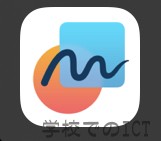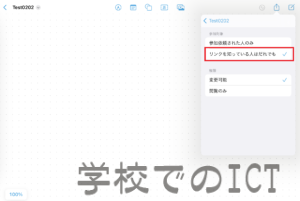iPhone/iPadの[フリーボード]アプリ。
[メモ]アプリよりも、もっと自由にアイデアをメモしたい。Apple純正のノートアプリが欲しかった。
そんな方にもピッタリのアプリだと思います。
1人で使うのももちろん良いのですが、GoogleのJamboardのように誰かと共同編集したいときは少し設定を変える必要があります。
共有したいフリーボードを開いて、四角に上矢印をタップ。
「参加依頼された人のみが編集できます。」という部分をタップ。
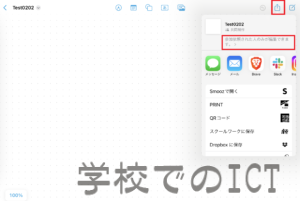
参加対象「リンクを知っている人はだれでも」にチェックを付けて、名称の左側にある<で戻ります。
下の画像の画面になったら「リンクで参加を依頼」をタップします。
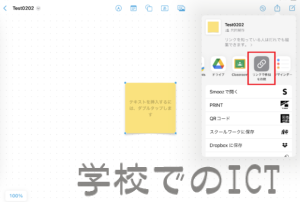
上部のメニューに人のマークが表示されたら共同制作ができるフリーボードになっています。
リンクはどこから確認するかというと…
四角に上矢印をタップして「リンクをコピー」するか
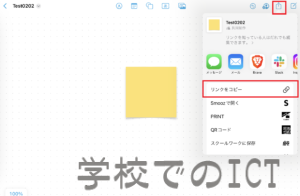
人のマークをタップ。「共有ボードを管理」をタップして「リンクをコピー」します。
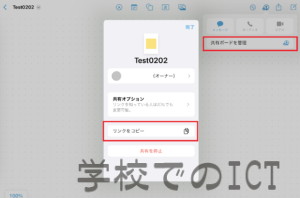
あとはメールなどでリンクを共有するか、会議室や教室などの場合は[フリーボード]でQRコードを作成して共有しても良いですね。
四角に上矢印から共有リンクをコピーした後、そのまま「QRコード」をタップしてペースト→作成でカンタンにQRコードができて共有することができます。
[フリーボード]のQRコードについて、詳しくはこちらをどうぞ
↓ 2023年2月2日 iPhone/iPadの純正アプリ[フリーボード]でQRコードが作成できる!
https://www.dreamonline.info/archives/7824